如何从众多日期数据中提取出最近日期的数据
当我们使用的Excel日期数据过多时,要找到最近日期对应的数据非常麻烦。那么,如何从众多日期数据中提取出最近日期的数据呢?一起来看看吧~

工具/原料
Excel版本:Microsoft Office 专业增强版 2016
电脑系统:windows 10
方法/步骤
1.打开Excel工作表。

2.选择单元格,插入函数。
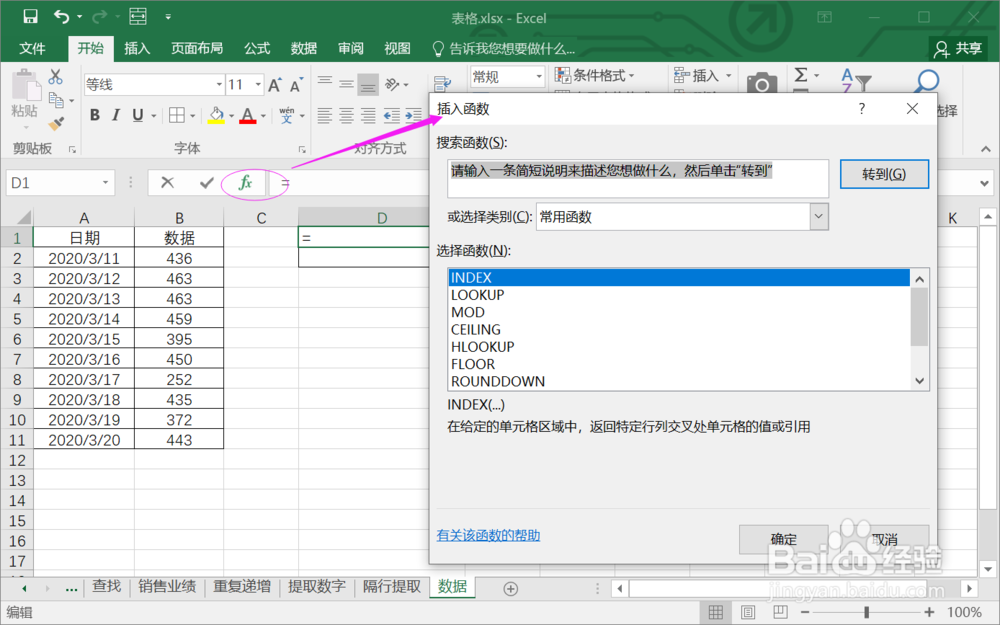
3.搜索并找到函数OFFSET。

4.设置函数参数Reference为【B1】。

5.设置函数参数Rows为【COUNTA(B:B)-1】。
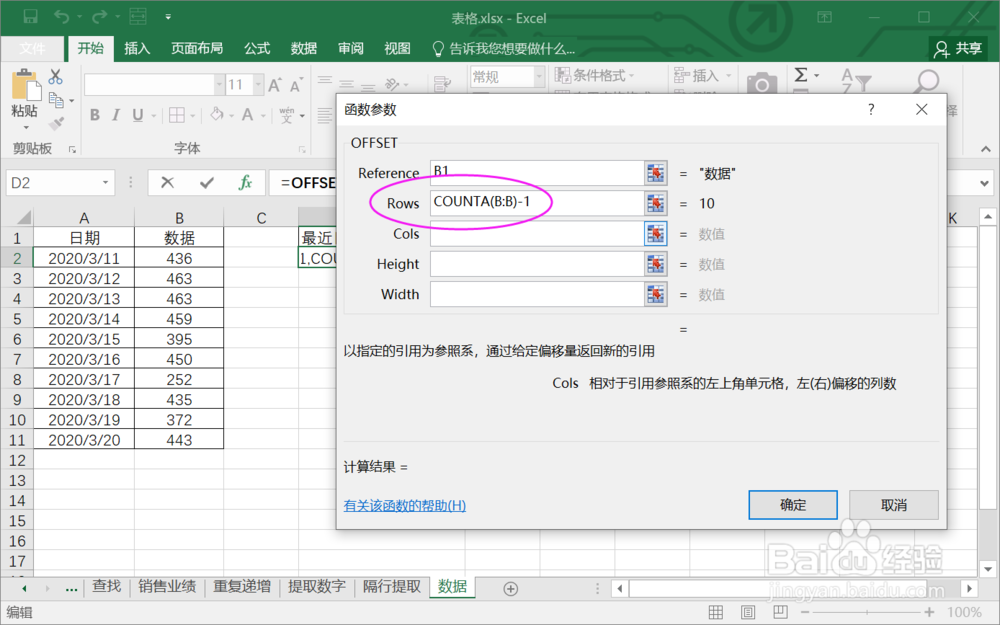
6.设置函数参数Cols为【0】,剩余两个参数为空。
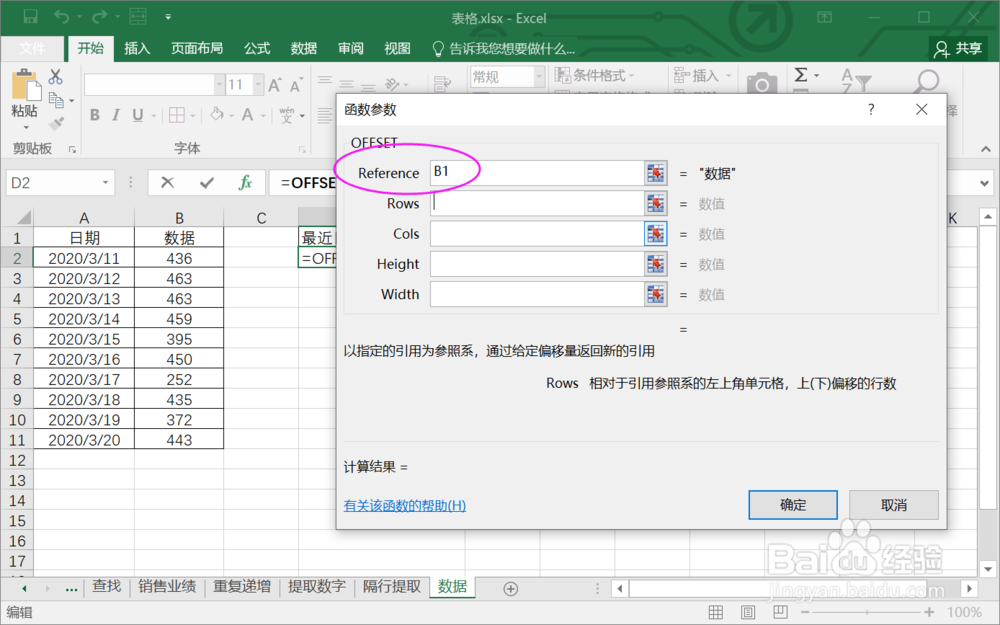
7.最后确定,得到最近日期对应的数据。
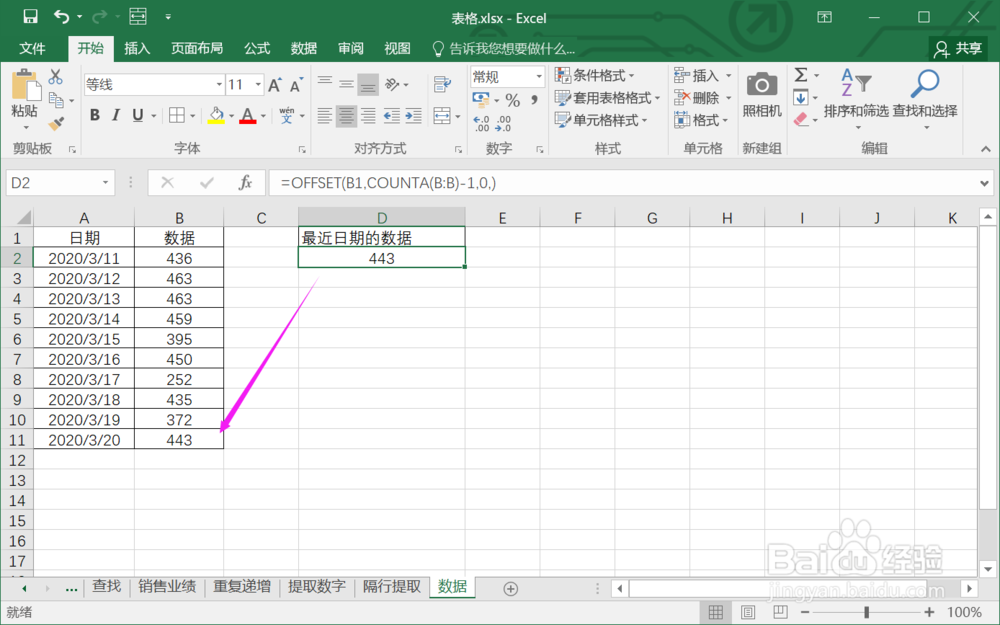
总结:
1.打开Excel工作表。
2.选择单元格,插入函数。
3.搜索并找到函数OFFSET。
4.设置函数参数Reference为【B1】。
5.设置函数参数Rows为【COUNTA(B:B)-1】。
6.设置函数参数Cols为【0】,剩余两个参数为空。
7.最后确定,得到最近日期对应的数据。
注意事项
Tips:注意OFFSET函数的参数,不一定全部都要使用。
声明:本网站引用、摘录或转载内容仅供网站访问者交流或参考,不代表本站立场,如存在版权或非法内容,请联系站长删除,联系邮箱:site.kefu@qq.com。
阅读量:190
阅读量:138
阅读量:74
阅读量:34
阅读量:21